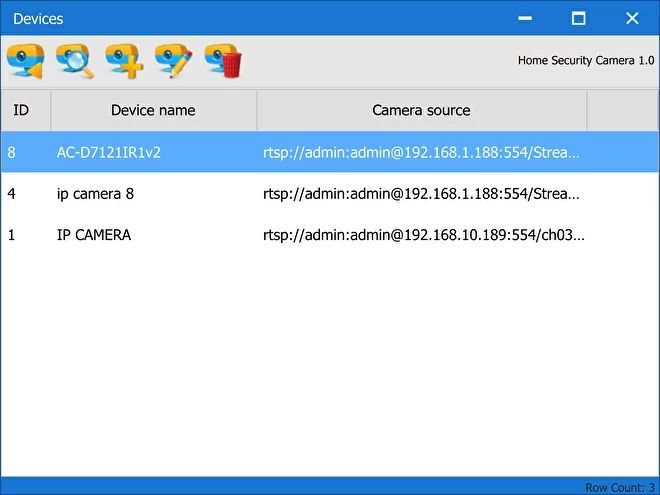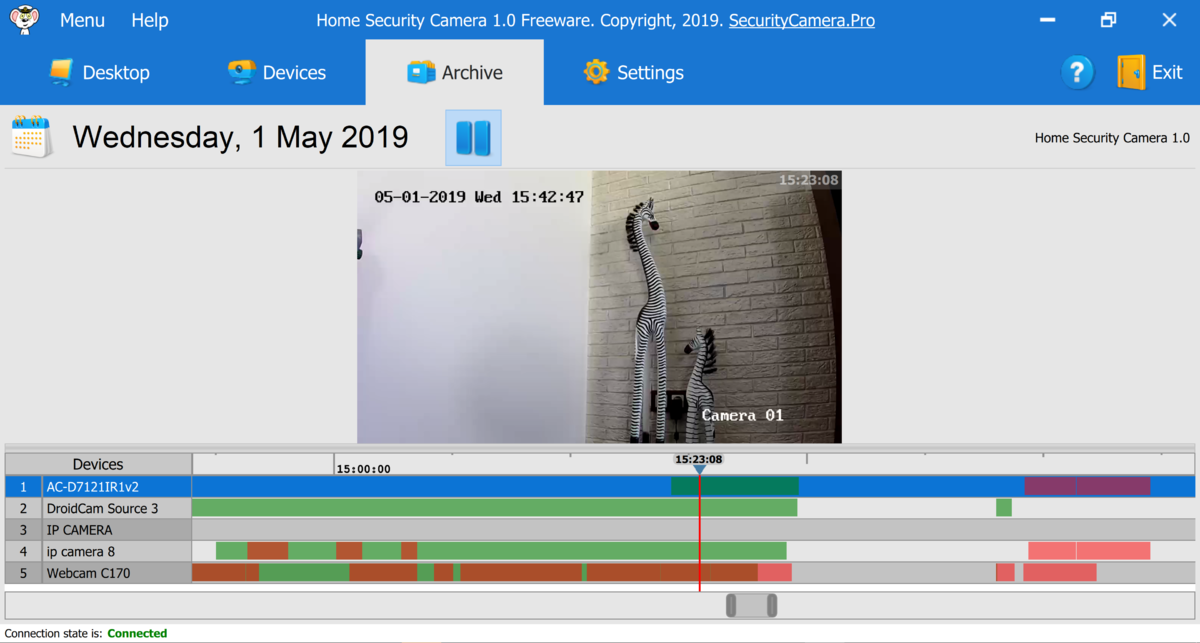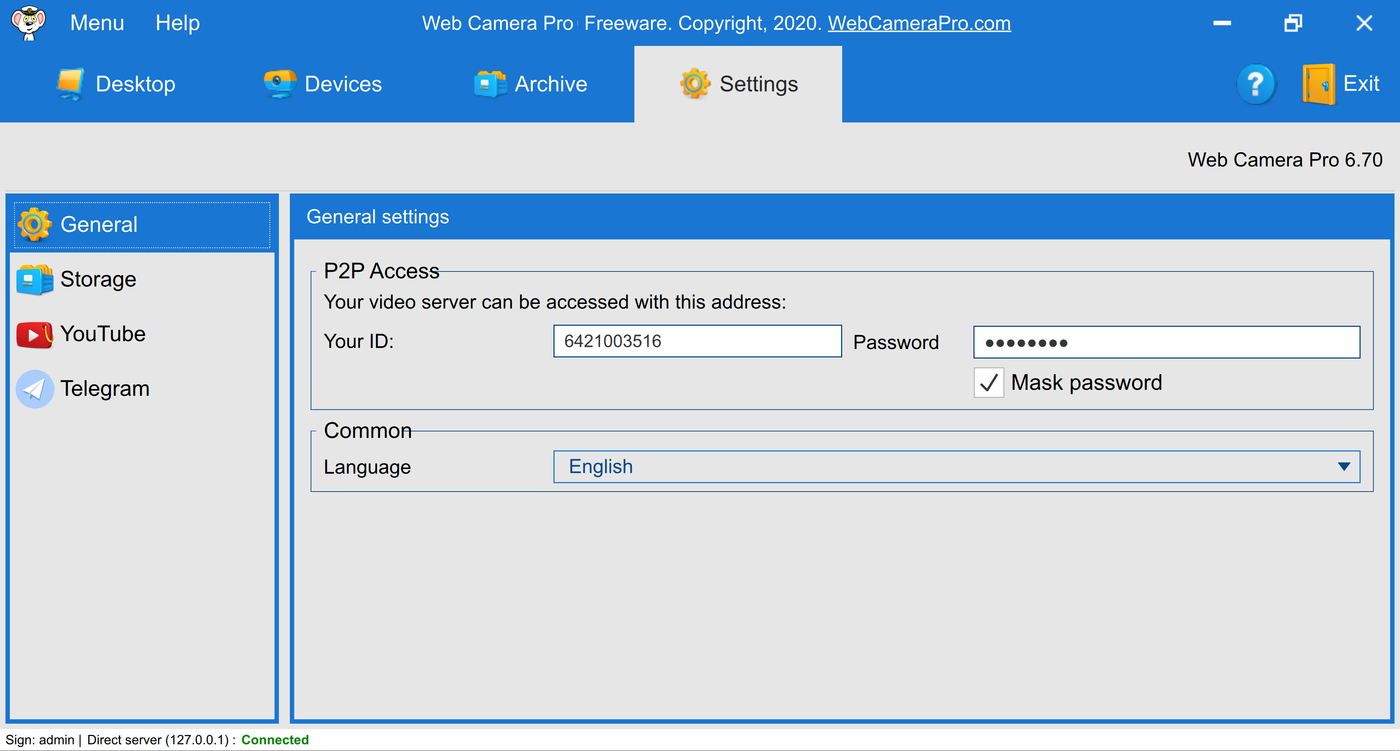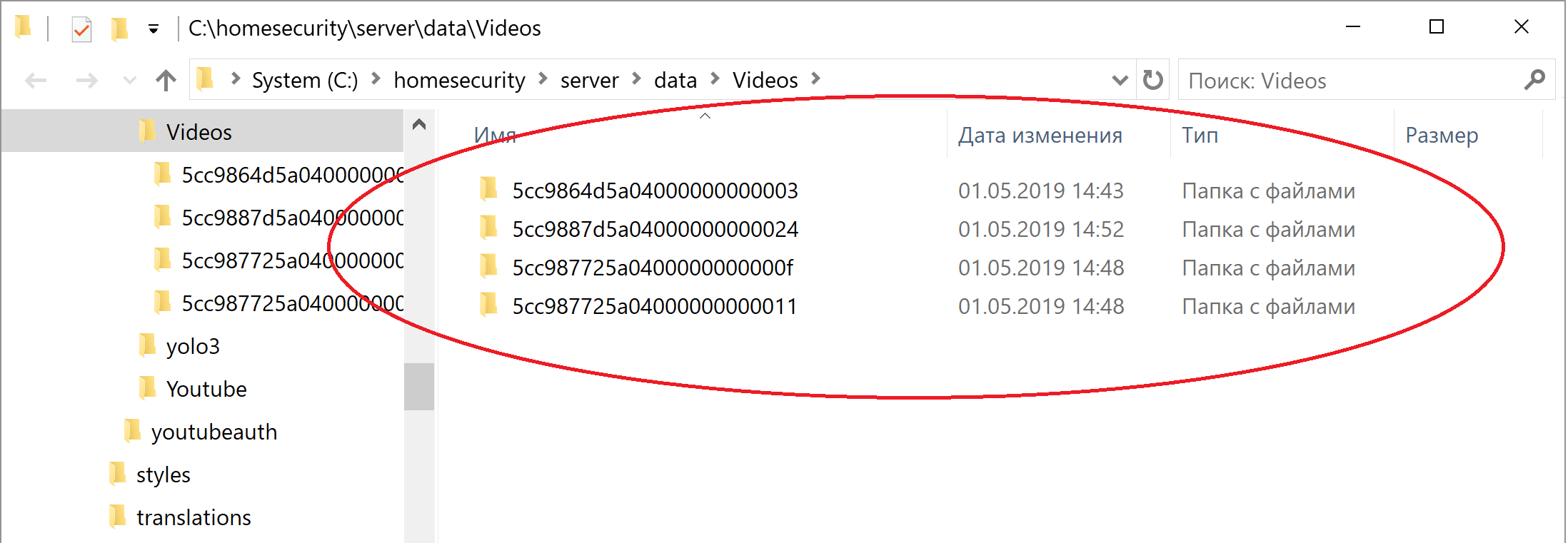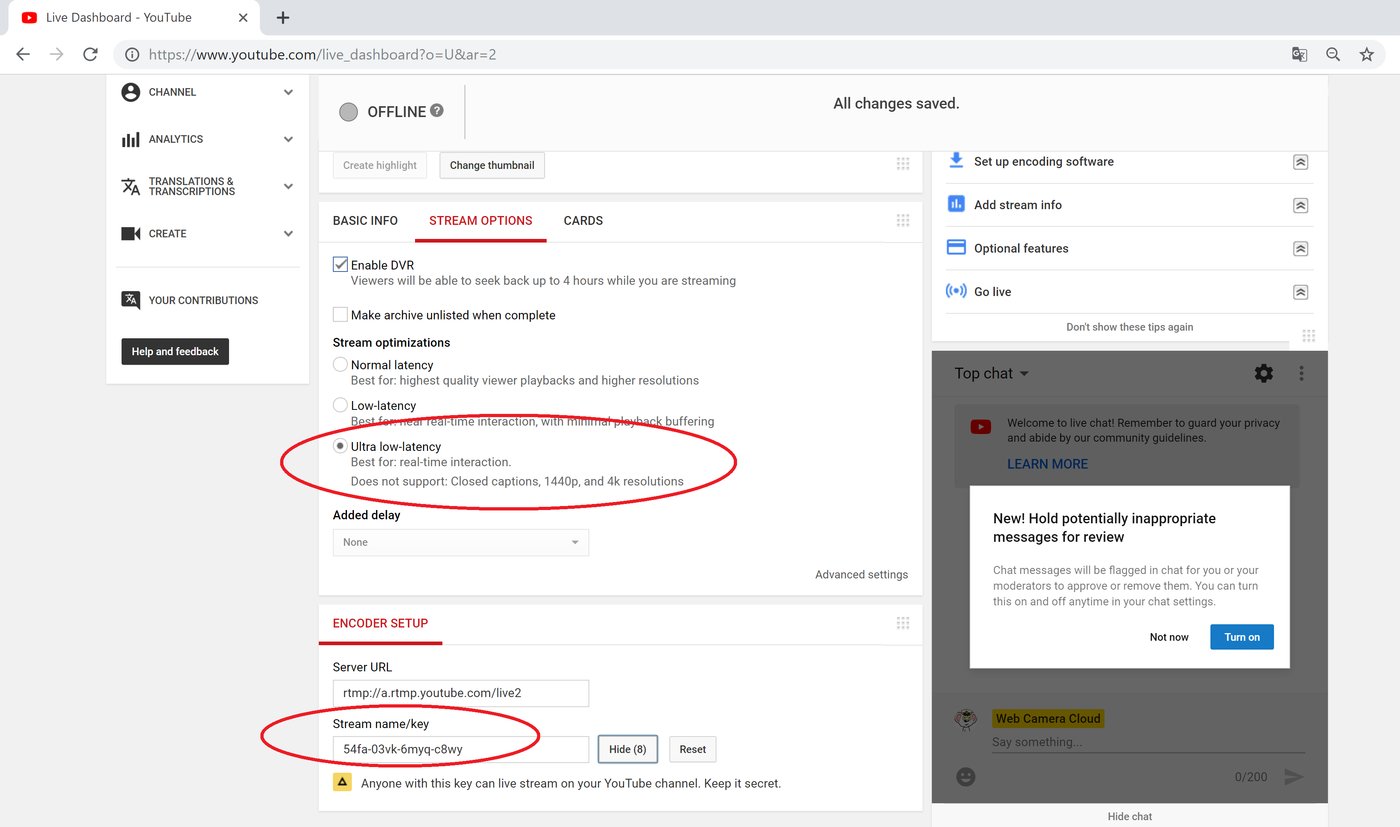Приложение Free Security Camera позволяет передавать по Wi-Fi видео со звуком с камеры вашего мобильного телефона по RTSP протоколу.
Используйте строку подключения, которая отображается на главном окне мобильного приложения в виде:
rtsp://admin:admin@192.168.0.100:1935
Где:
• admin:admin – логин и пароль по умолчанию (вы можете изменить их в настройках)
• 192.168.0.100 – IP адрес вашего мобильного телефона в локальной сети
• 1935 – порт для подключения к устройству (можно изменить в настройках мобильного приложения)
Возможности:
- Использование смартфона вместо IP камеры
- Передавайте видео и аудио на ваш персональный компьютер
- Сохраняйте видео трансляции и тайм-лапсы на компьютере в режиме реального времени
- Используйте смартфон в качестве HD веб камеры на вашем компьютере
- Подключение к вашей системе видеонаблюдения по Wi-Fi
- Встроенный rtsp-сервер
- Работа с выключенным экраном
- Работа в фоновом режиме
- Низкое энергопотребление
- Сжатие видео потока H264
- Минимальная задержка (менее 1 секунды)
- Настройка разрешения передаваемого видео
- Настройка количества кадров в секунду
- Выбор для трансляции основной или фронтальной камеры
- Автоматический перезапуск трансляции в случае сбоев в Wi-Fi сети
Ручное добавление устройств
Устройства можно найти автоматически или добавить вручную. Для этого введите rtsp адрес видео потока.
Вверху выберите тип устройства – ip camera.
С помощью кнопки Test можно проверить доступность устройства.
USB камеру можно добавить только на одну плитку. IP камеру можно разместить сразу на нескольких плитках.
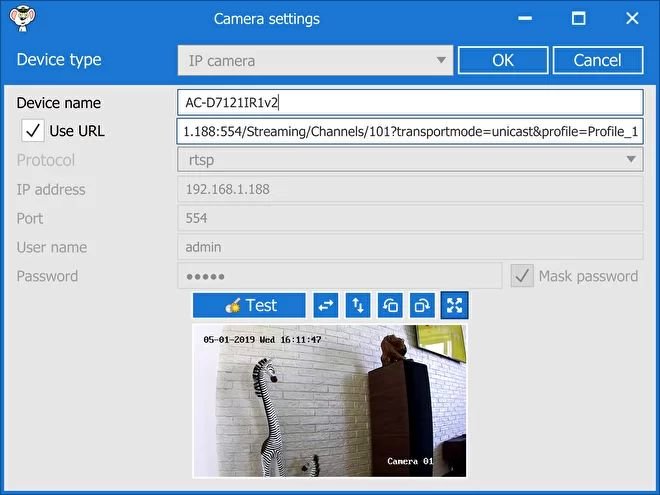
Просмотр архива видеозаписей
Сразу после запуска программа начинает создавать видеоархив. Со всех работающих камер происходит запись в режиме time lapse, даже если в кадре ничего не происходит. Если в кадре происходит движение, то начинается автоматическая запись за 10 секунд до начала такого движения.
Все ролики событий расположены на шкале времени и выделены красным цветом. Зеленым цветом выделены законченные ролики в режиме time lapse.
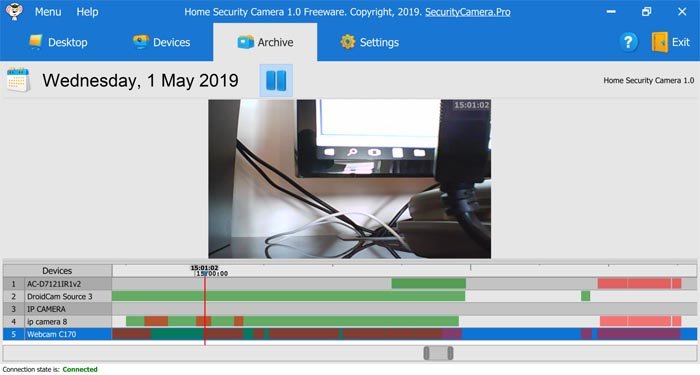
Каждая видео дорожка соответствует своей видеокамере. Сначала выберите внизу видео дорожку для просмотра видеозаписей для соответствующей камеры.
Вверху можно выбрать дату архива. События отражены красным цветом. Если происходит событие, то происходит полная видеозапись. Если событие не происходит, то записывается только time lapse. Продолжительность каждого файла time lapse соответствует 1 часу.
Видеозаписи записываются на жесткий диск компьютера в папку, которую вы укажите в настройках. Вы можете в общих настройках выбрать для сохранения видеоархива сетевой или облачный диск. Например, если вы выберите Dropbox, Google drive или другое облачное хранилище, то данные будут автоматически синхронизироваться с облачным сервисом.
Таким образом вы можете сами выбрать оптимальный по цене облачный сервис. В случае поломки или хищения оборудования файлы с видео будет сохранены на удаленном сервере. Вы также может посмотреть через любой медиаплеер сохраненные видеофайлы. На каждую дату создается отдельная папка. А сами файлы можно отсортировать по времени создания.
В базу данных видеоархива записываются файлы событий и таймлапсы. Тафмлапсы записываются сразу в 2 папки. В одну папку записываются таймлапсы между событиями. Во вторую папку непрерывно записываются длинные таймлапсы (LongTimeLapses).
Продолжительность каждого таймлапса – 1 час. За счет того, что видеопоток постоянно буферизируется, программа умеет записывать события за 10 секунд до их наступления и в течение нескольких минут в зависимости от движения объектов в в кадре. Минимальная длительность события – 45 секунд. Максимальная – 3 минуты. Между событиями записываются короткие таймлапсы в соответствующую папку.
В программе предусмотрена настройка детекции движения. Вы можете выбрать область детекции и чувствительность. Если вы попробуете использовать китайские видеорегистраторы, то вы заметите, что детекция в них практически бесполезна.
Когда нужно зафиксировать движение — это не происходит, но когда не нужно – запись ижет. Поэтому обычно их переводят в непрерывный режим записи. За счет более качественной детекции на основе компьютерного зрения программа существенно экономит место на жестком диске и в облачном хранилище.
Дополнительно вы можете включить детекцию объектов, номеров автомобилей и детекцию лиц. В этом случае может увеличиться нагрузка на процессор и графическую карту GPU. Поэтому для большого количества камер нужно правильно рассчитать параметры требуемого компьютера.
Для детекции лиц загрузите фотографии лиц, для которых вы хотите проводить распознавание. Это делается непосредственно в настройках детекции лиц.
Во время детекции объекта происходит запись информации в журнал событий. В журнал записываются имена лиц, номера автомобилей и распознанные объекты.
Общие настройки программы
В общих настройках есть 4 основные закладки:
• General
• Storage
• YouTube
• Telegram
Здесь можно выбрать язык программы и посмотреть папку, в которой сохраняются видеозаписи.
Все файлы записаны в определенной директории в формате flv (Flash Video).
Просмотр видеороликов роликов в Telegram
Онлайн трансляции с IP камеры
Вы также можете онлайн транслировать видео с выбранной ip камеры на ваш ютуб канал.
Зайдите в настройки онлайн трансляций вашего ютуб канала.
Установите опцию «Малая задержка» в настройках трансляции для вашего YouTube канала. Онлайн трансляции и события будут автоматически отображаться в вашем кабинете.
Посмотреть события можно бесплатно в вашем личном кабинете
http://www.webcameracloud.com
Stream key для онлайн трансляций
Если вы установите в настройках трансляции на ютуб минимальную задержку, то вы сможете бесплатно наблюдать за тем что у вас происходит дома с выбранной ip камеры онлайн с задержкой всего лишь около одной — двух секунд.
Для этого скопируйте из ютуб канала ключ трансляции и введите этот ключ (stream key) в настройках программы, а также выберите нужную ip камеру из списка для которой будет происходить трансляция.